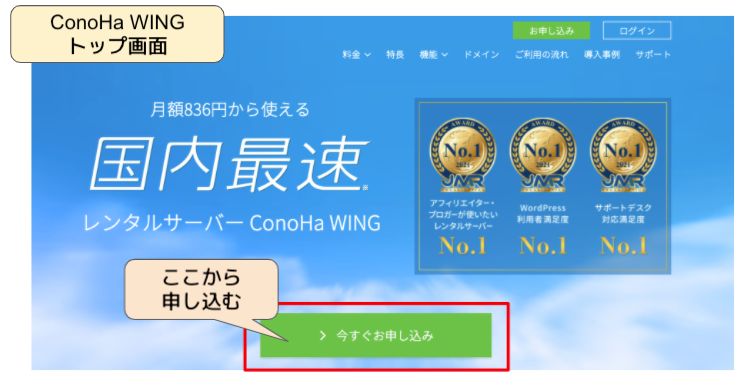

全部で6ステップで完了しますので、1つずつ画像で解説しますね!
申し込みに必要な以下の2つをご用意ください。
・携帯電話
・クレジットカード
準備ができたら、こちらからConoHa WINGのページ![]() に移動してください。
に移動してください。
「今すぐお申し込み」というボタンを押すと、申込みスタートです。
✅ ステップ1:「今すぐお申し込み」をクリック
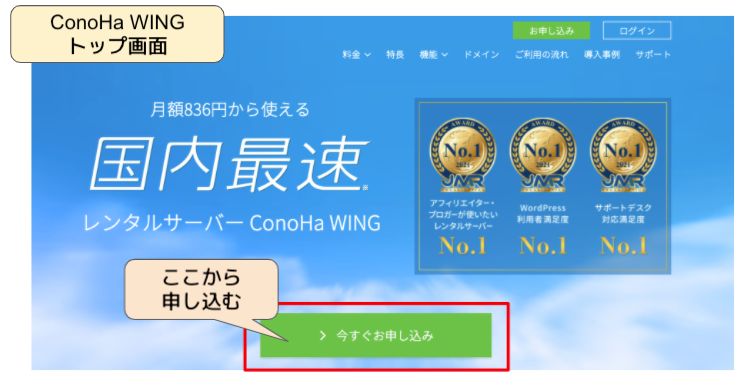
✅ ステップ2:新規登録を行う
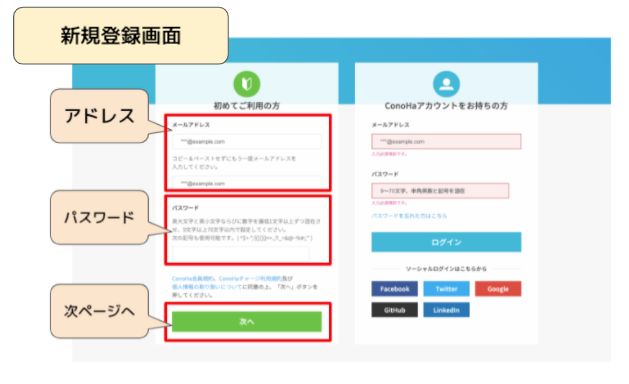
ご自分のアドレスを入れ、お好きなパスワードを決めて入力してください。
それが終わったら「次へ」をクリックします。

”にじはは”にお知らせいただく情報でもありますので、メモをお願いします。
✅ ステップ3:プランを選ぶ
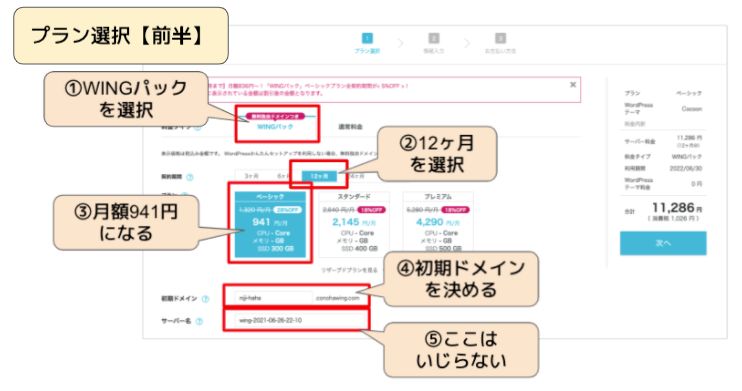
プラン選択【前半】では、①〜⑤の作業を行います。
WINGパックというのはレンタルサーバーと独自ドメイン(無料プレゼント)がセットになったお得なプランです。
契約する期間によって月額料金が変わります。(初心者はベーシックプランでOKです)
3ヶ月:1150円/月
6ヶ月:1045円/月
12ヶ月:941円/月(おすすめ)
24ヶ月:889円/月
36ヶ月:836円/月

次はプラン選択【後半】です。
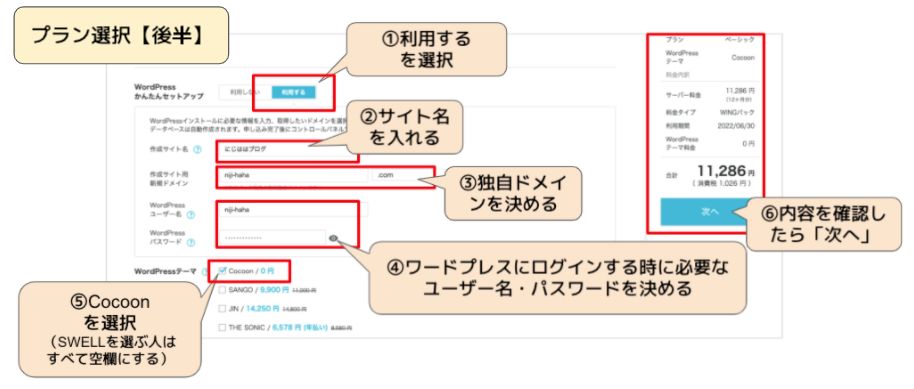
こちらでも①〜⑤の作業をします。

アルファベットや数字、-(ハイフン)などをうまく組み合わせてください。
④の「ユーザー名とパスワード」はワードプレスのページに入る時に毎回入力するものとなります。
また、お客さまが”にじはは”に後ほどご連絡していただく情報の1つとなっていますので、かならずメモしておいてください。
⑤の「Cocoonのチェックボックス」にチェックを入れておくと、自動でブログに組み込んでくれます。
ConoHa WINGは手際が良いですね!

SWELLについては『ブログ開設まる投げブック』の2章に詳細をのせています。
✅ ステップ4:基本情報の入力
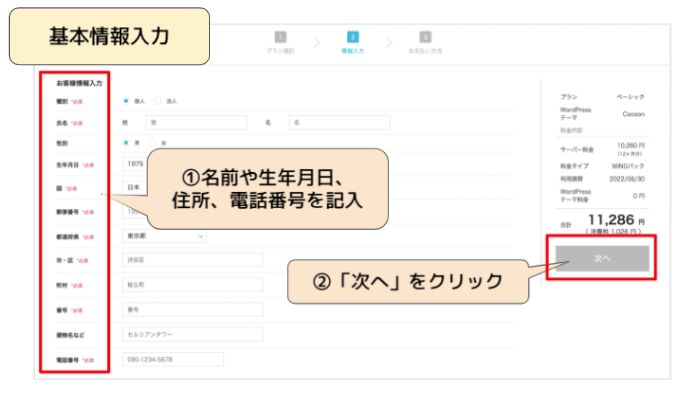
こちらではお客さまの個人情報を入力します。
すべて書き込んで「次へ」をクリックすると本人確認となります。
✅ ステップ5:本人確認(SMS認証)
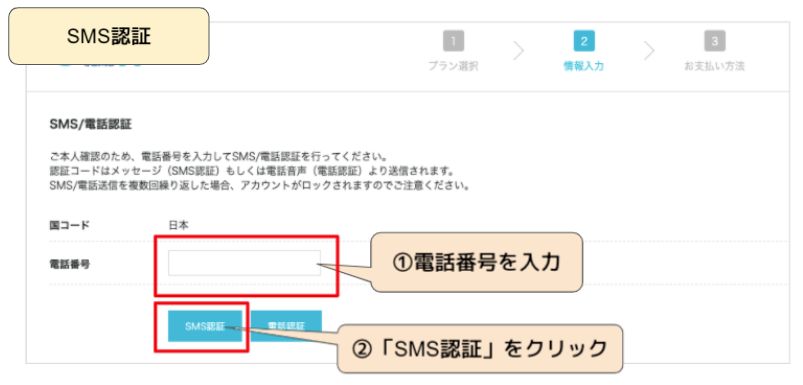
携帯番号を入力して、「SMS認証」か「電話認証」を選んでください。
どちらにしても番号の通知をされるので、それをこの後の入力欄に入れると本人と認証されます。
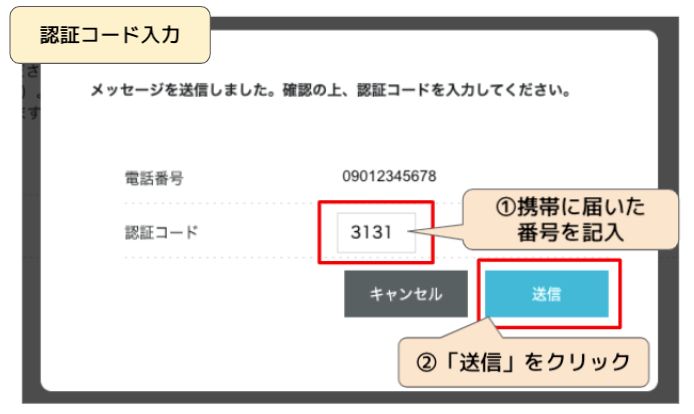
これで最後の「お支払いページ」に行けます。
✅ ステップ6:
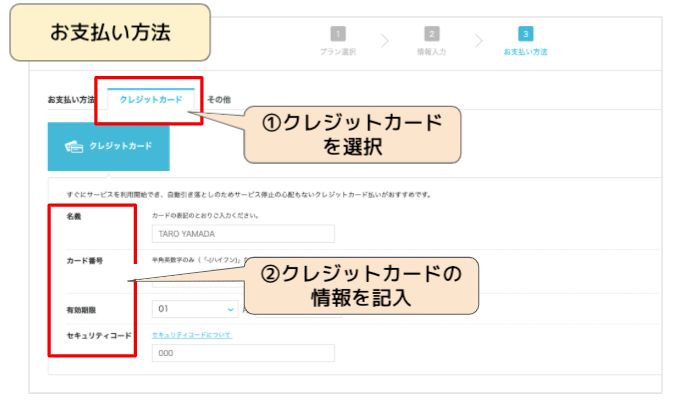
最後にクレジットカードの情報を記入して「お申込みボタン」を押すと手続きは完了です。

コンビニ・銀行払いに対応しているConoHaカード払いを選ぶことができます。
カードの購入などの公式ページはこちらです。

以上で、サーバー・ドメインの手続き終了です。
お疲れさまでした。